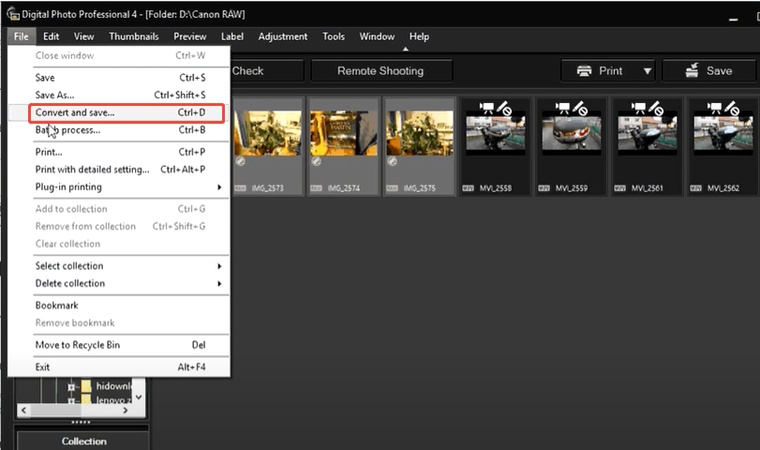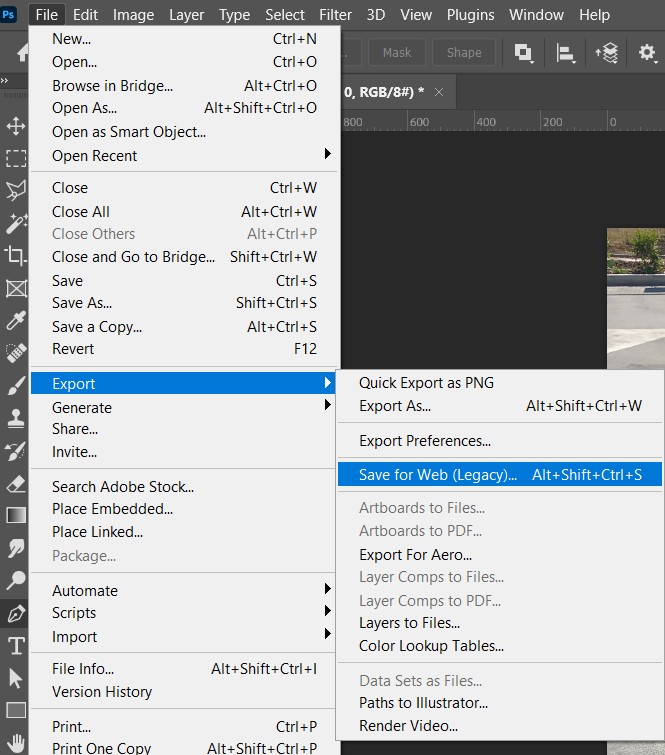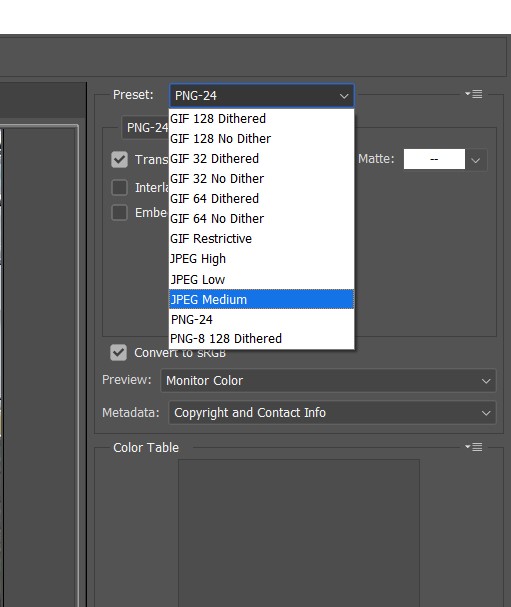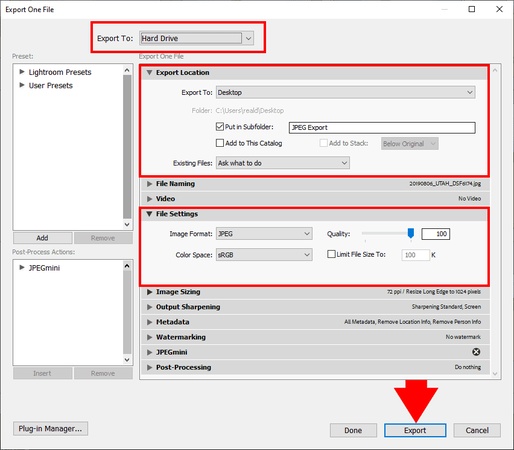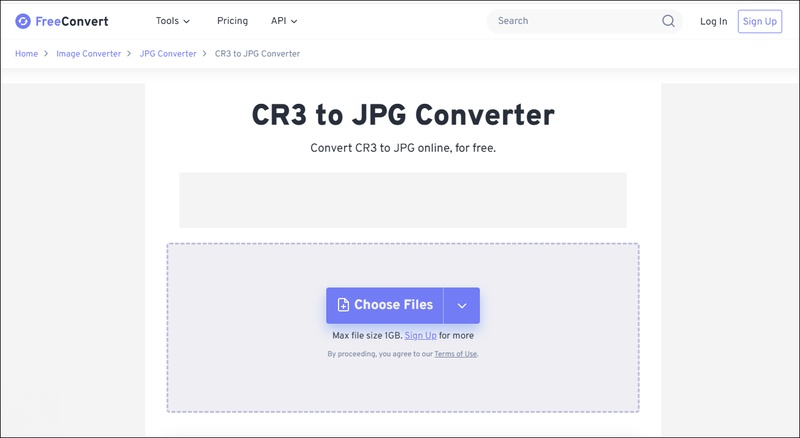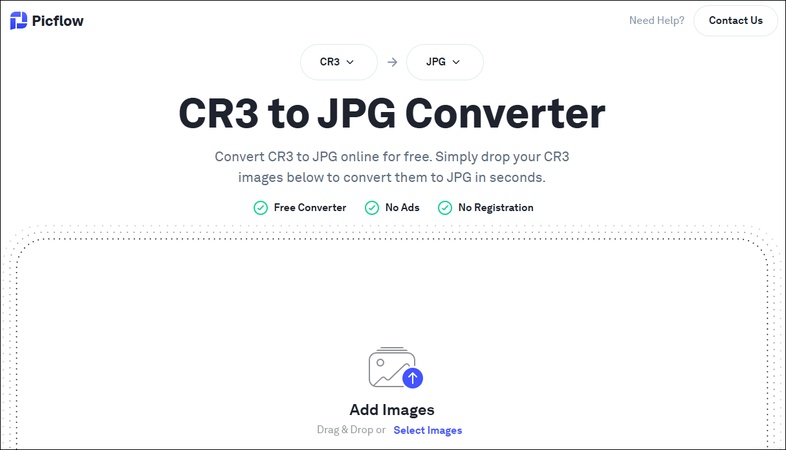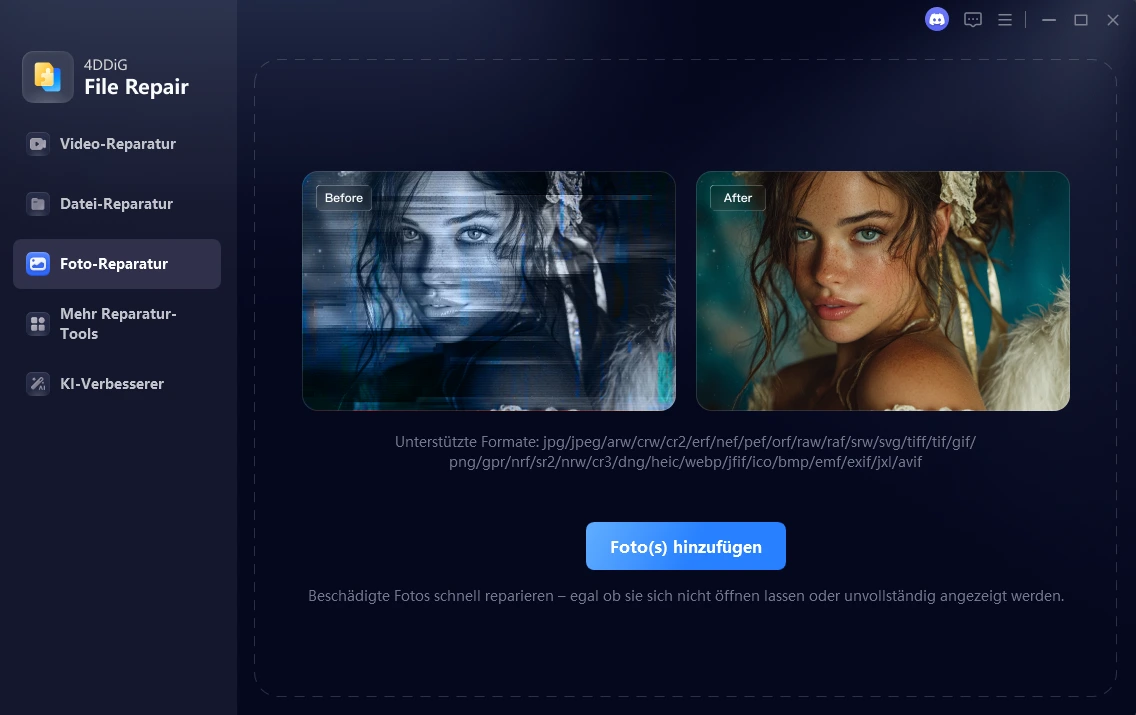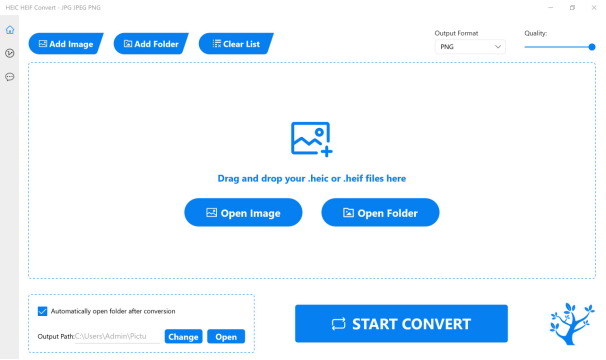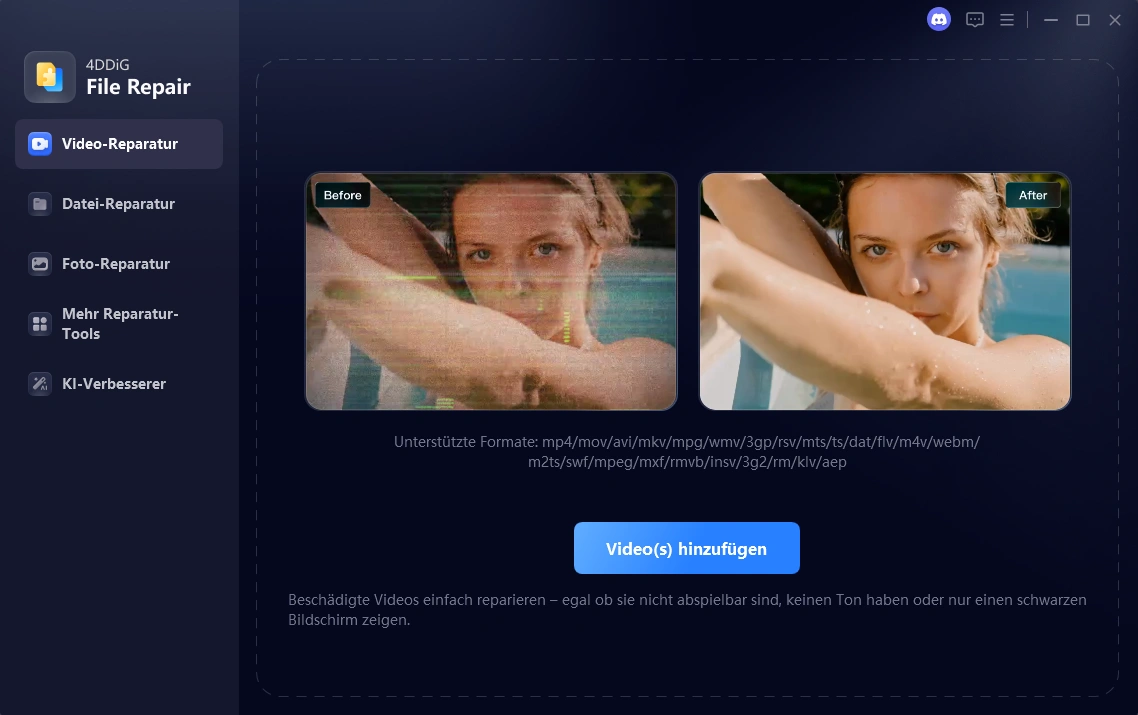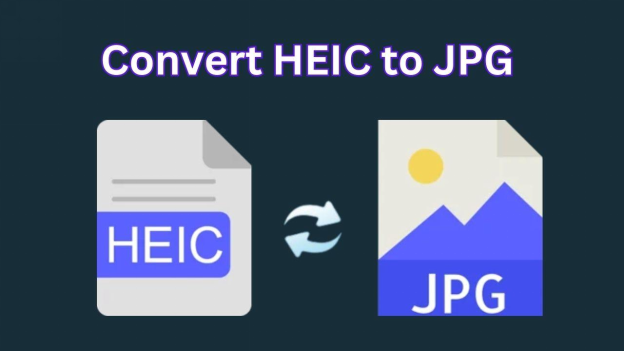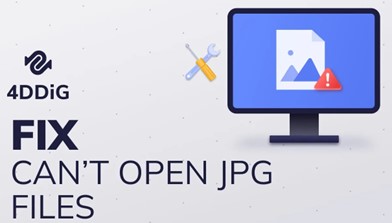CR3 in JPG umwandeln: 5 Methoden (Batch & Kostenlos) 2026
Möchten Sie CR3 in JPG umwandeln? Entdecken Sie kostenlose und professionelle Online-Tools, mit denen Sie CR3-Dateien schnell und einfach stapelweise konvertieren können – ganz ohne Softwareinstallation.
Die Umwandlung eines CR3-Bildes in JPG kann frustrierend sein, insbesondere wenn Sie eine Sammlung von Canon-RAW-Fotos haben. Obwohl CR3-Dateien eine hervorragende Bildqualität bieten, werden sie nicht weitgehend unterstützt und sind daher nicht leicht zu teilen oder zu bearbeiten.
Falls Sie damit Schwierigkeiten haben, keine Sorge! In diesem Leitfaden zeigen wir Ihnen Schritt für Schritt, wie Sie CR3 in JPG umwandeln – sei es mit professioneller Software oder kostenlosen Online-Tools. Nach dem Lesen dieses Artikels werden Sie die passende Lösung kennen, um Ihre Dateien schnell, effizient und ohne Qualitätsverlust zu konvertieren.
Schnellvergleich: Die besten Methoden 2026
| Methode | Geschwindigkeit | Batch-Konvertierung (Massen) | Datenschutz | Empfehlung |
|---|---|---|---|---|
| 1. Canon DPP / Lightroom | Hoch | ✅ Ja (Unbegrenzt) | ✅ 100% Sicher (Lokal) | ⭐⭐⭐⭐⭐ (Profi) |
| 2. Online Tools (FreeConvert) | Mittel (Upload-Zeit) | ❌ Begrenzt (z.B. max. 20 Dateien) | ⚠️ Risiko (Cloud-Upload) | ⭐⭐⭐ (Nur für Einzelbilder) |
| 3. Windows Fotos App | Mittel | ❌ Nein (Einzeln) | ✅ Sicher | ⭐⭐ |
Teil 1: Was ist eine CR3-Datei?
Eine CR3-Datei ist ein RAW-Bildformat, das von Canon-Kameras unterstützt wird. Es handelt sich um das neueste RAW-Format von Canon, das den Vorgänger CR2 ersetzt hat. CR3-Dateien enthalten unkomprimierte Bilddaten, die jedes Detail in hoher Tiefe und Dynamikumfang erfassen, was sie ideal für die professionelle Bildbearbeitung macht.
Vorteile von CR3-Dateien:
- Verbesserte Bildqualität: CR3-Dateien bewahren maximale Details für umfangreiche Bearbeitungen.
- Flexibilität bei der Bearbeitung: Als RAW-Format ermöglicht CR3 Anpassungen von Belichtung, Weißabgleich und Farben ohne Qualitätsverlust.
- Kleinere Dateigröße: Im Vergleich zu CR2 sind CR3-Dateien kleiner, da sie Canons C-RAW-Komprimierung nutzen, ohne die Bildqualität zu beeinträchtigen.
Teil 2: Warum CR3 in JPG umwandeln?
Obwohl CR3-Dateien eine bessere Bildqualität und mehr Bearbeitungsmöglichkeiten bieten, haben sie einige Nachteile – insbesondere in Bezug auf Kompatibilität und Dateigröße. JPG ist ein weit verbreitetes Format und wird daher bevorzugt für einfachen Zugriff und problemloses Teilen genutzt.
CR3 vs. JPG: Die wichtigsten Unterschiede
- Merkmale
- CR3
- JPG
- Dateigröße
- Groß (speichert alle Bilddaten)
- Klein (komprimiert für einfachere Speicherung)
- Bildqualität
- Hoch (unverarbeitet und detailreich)
- Niedriger (verlustbehaftete Komprimierung)
- Bearbeitungsflexibilität
- Hervorragend (ideal für professionelle Bearbeitung)
- Eingeschränkt (Detailverlust nach Bearbeitung)
- Kompatibilität
- Begrenzt (benötigt spezielle Software)
- Universell (funktioniert auf allen Geräten & Apps)
- Speichereffizienz
- Benötigt mehr Speicherplatz
- Spart Speicherplatz
Warum CR3 Datei in JPG umwandeln?
- Einfach zu teilen – JPGs sind auf jedem Gerät zugänglich, ohne dass spezielle Software erforderlich ist.
- Kleinere Dateigröße – JPG-Komprimierung reduziert die Dateigröße erheblich und spart Speicherplatz.
- Schnellere Verarbeitung – JPGs laden schnell, ideal für den Einsatz im Web und in sozialen Medien.
- Bessere Kompatibilität – JPG-Bilder sind mit nahezu allen Plattformen kompatibel, von Smartphones bis zu Websites.
Falls Sie professionell bearbeiten möchten, ist CR3 die bessere Wahl. Doch für den Alltag, zum Teilen und Speicherplatzsparen ist die Umwandlung von CR3 Datei in JPG am praktischsten.
Teil 3: So konvertieren Sie CR3 in JPG auf Mac/PC
Die Umwandlung von .CR3 in JPG auf einem PC oder Mac ist auf verschiedene Arten möglich. Hier sind drei effektive Methoden:
1. Verwenden Sie Canon Digital Photo Professional (DPP)
Canon Digital Photo Professional ist ein kostenloses Bearbeitungs- und RAW-Bildverarbeitungsprogramm für Dateien wie CR3. Die Software ermöglicht Anpassungen von Weißabgleich, Bildstil und Helligkeit und eignet sich sowohl für einfache als auch für komplexe Bearbeitungen. Wenn Sie cr3 in jpg umwandeln kostenlos möchten, ist Canon DPP eine ausgezeichnete Lösung, um Ihre CR3-Dateien schnell und effizient zu konvertieren.
Schritte zur Konvertierung von CR3 in JPG mit DPP:
-
Öffnen Sie Digital Photo Professional und navigieren Sie im linken Bereich zu dem Ordner, in dem Sie Ihre CR3-Dateien gespeichert haben. Wählen Sie die Bilder aus, die Sie konvertieren möchten.
-
Klicken Sie auf das Menü „Datei“ und wählen Sie „Konvertieren und speichern...“.

-
Wählen Sie im Dialogfeld „JPEG“ als Dateiformat aus.
-
Wählen Sie den Zielordner aus und passen Sie bei Bedarf zusätzliche Einstellungen an. Klicken Sie auf „Speichern“, um die Konvertierung zu starten.
Stellen Sie sicher, dass Sie die neueste Version von DPP installiert haben, um CR3-Dateien zu unterstützen.
2. CR3-Dateien in Photoshop stapelweise in JPG konvertieren
Adobe Photoshop in Kombination mit Adobe Bridge ermöglicht die Stapelkonvertierung von CR3-Dateien in JPG in einem optimierten Prozess. Diese Methode eignet sich besonders für Nutzer, die vor der Konvertierung erweiterte Bearbeitungsfunktionen nutzen möchten.
Schritte zum Stapelspeichern von CR3 als JPG mit Photoshop:
-
Öffnen Sie Photoshop und klicken Sie auf „Datei“ > „Öffnen“, um das CR3-Bild zu importieren und zu öffnen, das Sie konvertieren möchten.
-
Gehen Sie dann auf „Datei“ > „Exportieren“ > „Für Web speichern (Legacy)“.

-
Wählen Sie im erscheinenden Dialogfeld im oberen rechten Bereich unter „Vorgabe“ das Format „JPG“ aus dem Dropdown-Menü.

3. CR3-Dateien in Lightroom in JPG umwandeln
Adobe Lightroom bietet eine einfache Möglichkeit zur Konvertierung von CR3-Dateien in JPG mit dem Vorteil der nicht-destruktiven Bearbeitung.
Schritte zum Exportieren einer CR3-Datei als JPG in Lightroom:
-
Öffnen Sie Lightroom und importieren Sie Ihre CR3-Bilder, indem Sie auf „Importieren“ klicken und die gewünschten Bilder auswählen.
-
Nehmen Sie bei Bedarf Bearbeitungen mit den Lightroom-Tools vor.
-
Wählen Sie die Bilder aus, die Sie konvertieren möchten. Klicken Sie dann oben links auf „Datei“ > „Exportieren...“.
-
Wählen Sie im Export-Dialog unter „Bildformat“ das Format „JPEG“ aus.

-
Legen Sie Ihre bevorzugte Qualität, Auflösung und den Zielordner fest.
-
Klicken Sie auf „Exportieren“, um die Konvertierung zu starten.
Warum Online-Konverter für CR3 gefährlich sein können
Bevor Sie kostenlose Online-Tools nutzen, bedenken Sie folgende Risiken:
- Datenschutz: Sie laden private Fotos auf fremde Server hoch.
- Limits: Viele Tools blockieren Dateien über 50 MB oder erlauben nur 5 Bilder pro Tag.
- Qualitätsverlust: Oft wird die JPG-Qualität aggressiv reduziert, um Bandbreite zu sparen.
- Beschädigung: Bei instabilem Internet können Downloads abbrechen und zu korrupten JPG-Dateien führen.
Teil 4: Empfohlene Online-Tools zur CR3-zu-JPG-Konvertierung [Besten 2 Optionen]
Die Umwandlung von CR3-Dateien in JPG kann einfach mit Online-Tools durchgeführt werden, die Stapelverarbeitung unterstützen. Zwei der besten Optionen sind:
1. FreeConvert CR3 zu JPG Konverter
FreeConvert bietet eine einfache Plattform zur Konvertierung von CR3-Dateien in JPG mit Unterstützung für die Stapelverarbeitung, um mehrere Dateien effizient zu verarbeiten.
So konvertieren Sie CR3-Bilder mit FreeConvert in JPG:
-
Besuchen Sie den FreeConvert CR3 zu JPG Konverter.
-
Klicken Sie auf „Dateien auswählen“, um CR3-Dateien von Ihrem Gerät hochzuladen, oder ziehen Sie die Dateien direkt in das Upload-Feld.

-
Wählen Sie „Erweiterte Einstellungen“, um Optionen wie Bildqualität oder Größe anzupassen.
-
Klicken Sie auf die Schaltfläche „In JPG konvertieren“, um den Vorgang zu starten.
-
Nach der Konvertierung können Sie die JPG-Dateien entweder einzeln oder als ZIP-Datei herunterladen.
- Vorteile
- Nachteile
-
- Stapelverarbeitung: Ermöglicht die gleichzeitige Konvertierung mehrerer CR3-Dateien.
- Individuelle Anpassung: Bietet Einstellungen zur Bildqualitätsanpassung und Größenänderung.
- Sichere Verarbeitung: Gewährleistet Datenschutz durch automatische Löschung der Dateien nach einer bestimmten Zeit.
-
- Begrenzte Dateigröße: Kostenlose Nutzer haben möglicherweise eine Einschränkung der maximalen Dateigröße pro Konvertierung.
- Verarbeitungsgeschwindigkeit: Größere Stapel können insbesondere bei hoher Serverauslastung langsamer verarbeitet werden.
2. Picflow CR3 zu JPG Konverter
Picflow ist eine einfache webbasierte Lösung zur Konvertierung von CR3 in JPG, die sowohl Geschwindigkeit als auch Datenschutz priorisiert, indem die Verarbeitung direkt im Webbrowser erfolgt.
Schritte zur Umwandlung von CR3 in JPG mit dem Picflow CR3 zu JPG Konverter:
-
Besuchen Sie den Picflow CR3 zu JPG Konverter.
-
Ziehen Sie CR3-Dateien per Drag & Drop in den vorgesehenen Bereich oder tippen Sie, um Dateien von Ihrem Gerät auszuwählen.

-
Die Konvertierung startet automatisch nach dem Hochladen der Datei.
-
Nach der Verarbeitung können Sie die JPG-Dateien entweder einzeln oder als ZIP-Datei herunterladen.
- Vorteile
- Nachteile
-
- Browserbasierte Konvertierung: Dateien werden direkt im Webbrowser umgewandelt, was eine schnellere Verarbeitung und mehr Datenschutz bietet.
- Keine Werbung oder Registrierung: Klare, werbefreie Benutzeroberfläche ohne Registrierungszwang.
- Stapelverarbeitung: Ermöglicht die gleichzeitige Konvertierung mehrerer CR3-Dateien in JPG.
-
- Begrenzte erweiterte Optionen: Keine Unterstützung für Funktionen wie Qualitätsanpassung oder Größenänderung während der Konvertierung.
- Browserkompatibilität: Optimale Leistung nur in aktuellen Browsern; ältere Versionen könnten nicht vollständig kompatibel sein.
Beide Tools sind effektive Lösungen zur Online-Konvertierung einer cr3-Datei in JPG umwandeln. Je nach individuellen Anforderungen wie Anpassungsmöglichkeiten, Dateigrößenbeschränkungen oder Datenschutzpräferenzen kann eine der beiden Lösungen besser geeignet sein.
Teil 5: So reparieren Sie beschädigte Fotos während der CR3-zu-JPG-Konvertierung
Manchmal kann es vorkommen, dass Sie eine JPG- oder CR3-Datei nicht öffnen können während der Konvertierung. Dies kann frustrierend sein, da beschädigte Fotos bei der CR3-zu-JPG-Umwandlung oft unbrauchbar werden. Um dieses Problem effektiv zu lösen, bieten spezialisierte Tools wie 4DDiG Photo Repair Lösungen zur Reparatur von CR3- und JPG-Dateien.
4DDiG Photo Repair ist eine Software, die künstliche Intelligenz nutzt, um beschädigte, fehlerhafte, unscharfe oder verpixelte Fotos zu reparieren und zu verbessern. Sie ist mit vielen Bildformaten kompatibel, darunter CR3 und JPG, und eignet sich daher für zahlreiche Fotorestaurierungsaufgaben.
Hauptfunktionen von 4DDiG Photo Repair
- Umfassende Reparaturfunktionen: Korrigiert beschädigte, fehlerhafte, unscharfe oder verpixelte Bilder.
- Hohe Kompatibilität: Unterstützt Bilder von Computern, Kameras, Drohnen, externen Festplatten und Speichermedien.
- KI-Optimierung: Verbessert die Bildschärfe, Farbe und Klarheit mithilfe künstlicher Intelligenz, entfernt Bildrauschen und stellt Details wieder her.
- Stapelverarbeitung: Repariert bis zu 3.000 Bilder gleichzeitig und steigert so die Effizienz.
- Hohe Erfolgsquote: Kann selbst stark beschädigte Fotos mit leistungsstarker Technologie wiederherstellen.
- Breite Formatunterstützung: Unterstützt JPG, CR3, PNG, WEBP, TIFF, HEIC und viele weitere Fotoformate.
Schritte zur Reparatur beschädigter Fotos mit 4DDiG Photo Repair
Um beschädigte CR3- oder JPG-Fotos mit 4DDiG Photo Repair zu reparieren, folgen Sie diesen Schritten:
Sicherer Download
Sicherer Download
-
Foto-Reparatur starten
Öffnen Sie 4DDiG File Repair, wählen Sie links „Foto-Reparatur“ und klicken Sie anschließend auf „Foto(s) hinzufügen“, um Ihre beschädigten Bilder (CR3, JPG usw.) direkt zu importieren.
-
Reparaturvorgang starten
Sobald die Fotos geladen sind, klicken Sie auf „Alle reparieren“, um den Prozess zu starten. Das Programm scannt und repariert automatisch beschädigte CR3- oder JPG-Fotos.
-
Wiederhergestellte Fotos in der Vorschau ansehen
Nach Abschluss der Reparatur klicken Sie auf „Vorschau“, um die wiederhergestellten Fotos zu überprüfen. Stellen Sie sicher, dass die Bilder nicht mehr verzerrt, unscharf, verpixelt oder ausgegraut sind. Klicken Sie anschließend auf „Alle speichern“ und wählen Sie den Zielordner aus, in dem Sie die wiederhergestellten Bilder speichern möchten. Über „Ordner öffnen“ können Sie die gespeicherten Dateien direkt auf Ihrem Computer aufrufen.
Teil 6: Häufig gestellte Fragen zur Konvertierung von CR3 in JPG
Frage 1: Wie kann ich Canon RAW in JPEG umwandeln?
Sie können CR3-Dateien mit der kostenlosen Software Canon Digital Photo Professional (DPP) von Canon in JPG umwandeln. Auch Adobe Lightroom und Photoshop unterstützen das Speichern von CR3-Dateien als JPGs. Falls Sie keine Software installieren möchten, können Sie Online-Konverter wie FreeConvert oder Picflow nutzen.
Frage 2: Wie öffne ich CR3-Dateien?
Google Fotos unterstützt CR3-Dateien, wenn sie mit der Cloud synchronisiert werden, dank einer Partnerschaft mit image.canon. Auch Adobe Lightroom Mobile funktioniert mit CR3 und ermöglicht das Bearbeiten der RAW-Fotos direkt auf Ihrem Smartphone.
Fazit
Mit den richtigen Tools ist es einfach, CR3 in JPG umwandeln durchzuführen, sei es mit Software wie Canon DPP, Photoshop oder Lightroom oder mit kostenlosen Online-Konvertern wie FreeConvert und Picflow. Allerdings kann es bei der Konvertierung vorkommen, dass einige Fotos beschädigt werden.
In diesem Fall kann 4DDiG Photo Repair unscharfe, verpixelte oder beschädigte Fotos mühelos reparieren, sodass Ihre Bilder wieder scharf und in einwandfreiem Zustand sind. Probieren Sie es aus, um Ihre konvertierten Fotos einfach wiederherzustellen!
HEIC-Datei in JPG umwandeln: So nutzen Sie Ihr iPhone einfacher
Sicherer Download
Sicherer Download
Lesen Sie auch
- Startseite >>
- Foto retten >>
- CR3 in JPG umwandeln: 5 Methoden (Batch & Kostenlos) 2026